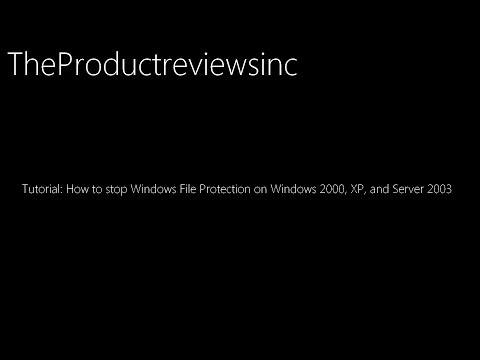Windows XP ऑपरेटिंग सिस्टम को सेट करते समय, कभी-कभी कुछ सिस्टम फ़ाइलों को बदलना आवश्यक हो जाता है। लेकिन फ़ाइल को बदला नहीं जा सकता क्योंकि सिस्टम इसकी अनुमति नहीं देता या बदली हुई फ़ाइल को मूल प्रति के साथ पुनर्स्थापित करता है। हालाँकि, इस सीमा को दरकिनार किया जा सकता है।

अनुदेश
चरण 1
ऑपरेटिंग सिस्टम को वायरस और ट्रोजन के प्रभाव से बचाने के लिए सिस्टम फ़ाइलों को प्रतिस्थापन या संशोधन से बचाना एक महत्वपूर्ण कारक है। इसलिए, जब तक बिल्कुल आवश्यक न हो, सिस्टम फ़ाइलों की सुरक्षा को अक्षम करने की अनुशंसा नहीं की जाती है।
चरण दो
चूंकि विंडोज संरक्षित सिस्टम फाइलों को छुपाता है, इसलिए आपको पहले उन्हें दृश्यमान बनाना होगा। ऐसा करने के लिए, कोई भी डिस्क या फ़ोल्डर खोलें, मेनू से चुनें: "टूल" - "फ़ोल्डर विकल्प" - "देखें"। "संरक्षित सिस्टम फ़ाइलें छुपाएं" और "पंजीकृत फ़ाइल प्रकारों के लिए एक्सटेंशन छुपाएं" पंक्तियों से चेकबॉक्स निकालें। "छिपी हुई फ़ाइलें और फ़ोल्डर्स दिखाएं" बॉक्स को चेक करें। सभी फ़ोल्डरों पर लागू करें पर क्लिक करें, फिर ठीक है।
चरण 3
अब आप सभी फाइलें और उनके एक्सटेंशन देख सकते हैं। यदि आपको किसी एकल फ़ाइल को बदलने की आवश्यकता है, तो ऐसा करने का सबसे आसान तरीका किसी भिन्न ऑपरेटिंग सिस्टम या LiveCD के माध्यम से बूट करना है। बदलने से पहले, एक पुनर्स्थापना बिंदु बनाना न भूलें: "प्रारंभ" - "सभी कार्यक्रम" - "सहायक उपकरण" - सिस्टम उपकरण - "सिस्टम पुनर्स्थापना"। फ़ाइल को एक अलग फ़ोल्डर में बदलने के लिए सहेजें।
चरण 4
यदि फ़ाइल बदलने के बाद सिस्टम बूट नहीं होता है, तो मूल फ़ाइल को उसी तरह वापस कर दें। वैकल्पिक रूप से, बूट करते समय F8 दबाएं और "अंतिम ज्ञात अच्छे कॉन्फ़िगरेशन को लोड करें" चुनें। यह भी काम नहीं करता है - उसी मेनू में "बूट इन सेफ मोड" का चयन करने का प्रयास करें। फिर, OS को बूट करने के बाद, सिस्टम रिस्टोर को चुनें।
चरण 5
यदि आप अभी भी सिस्टम फ़ाइलों की सुरक्षा को अक्षम करना चाहते हैं, तो रजिस्ट्री संपादक खोलें: "प्रारंभ" - "रन", regedit कमांड। पथ खोजें: HKEY_LOCAL_MACHINE सॉफ़्टवेयर Microsoft Windows NT CurrentVersion Winlogon। Winlogon फ़ोल्डर का चयन करें, दाईं ओर विंडो में SFCDisable पैरामीटर ढूंढें। दाहिने माउस बटन के साथ इसे क्लिक करें, "बदलें" चुनें। खुलने वाली विंडो में, 0 को ffffff9d से बदलें। रिबूट के बाद, सिस्टम फ़ाइल सुरक्षा अक्षम हो जाएगी।
चरण 6
सिस्टम फ़ाइलों को असुरक्षित न छोड़ें। सिस्टम को अपनी इच्छानुसार कॉन्फ़िगर करने के बाद, इस पैरामीटर को फिर से खोलें और इसके मूल मान को फिर से बहाल करें। परिवर्तनों को प्रभावी करने के लिए अपने कंप्यूटर को पुनरारंभ करना याद रखें।